Vẫn như mọi ngày bạn bật Zalo lên và sử dụng video call nhưng lại không thành công, vậy đâu là nguyên nhân gây ra lỗi Zalo không gọi được video và cách khắc phục nó như thế nào? Với hướng dẫn dưới đây sẽ là câu trả lời chính xác nhất cho bạn để sửa lỗi Zalo không gọi được video.
Có rất nhiều nguyên nhân gây ra tình trạng lỗi Zalo không gọi được video và để tìm hiểu nguyên nhân của nó chúng ta cũng cần phải tìm hiểu luôn cách sửa lỗi Zalo không gọi được video để có thể áp dụng được cho trường hợp của mình và với hướng dẫn dưới đây sẽ là những cách cơ bản mà bạn có thể áp dụng được ở thời điểm hiện tại.

Lỗi Zalo không gọi được video
Hướng dẫn sửa lỗi Zalo không gọi được video
Có rất nhiều cách để lỗi Zalo không gọi được video và ở đây Taimienphi.vn sẽ liệt kê cho bạn những cách phổ biến mà người dùng hay mắc phải để có thể dễ dàng khắc phục được tình trạng lỗi Zalo không gọi được video.
1. Kiểm tra 3G/ 4G/ WiFi
Một nguyên tắc tối thiểu mà bạn cần biết trước khi nghĩ đến các vấn đề xa xôi hơn đó chính là việc sửa lỗi Zalo không gọi được video có thể bằng cách kiểm tra kết nối mạng của bạn. Bởi chính vấn đề liên quan đến các kết nối khiến cho việc video call không gọi được xảy ra.
Cho dù bạn đang sử dụng 3G, 4G hay WiFi thì việc cần làm là tắt đi bật lại các kết nối này để đảm bảo rằng lỗi Zalo không gọi được video không phải là do mạng gây nên. Từ đó chúng ta có thể tìm kiếm các lỗi tiếp theo và nếu đó là do kết nối mạng thì có lẽ vấn đề đã được giải quyết.
2. Kiểm tra quyền truy cập Camera
Đúng vậy bởi một trong những lỗi Zalo không gọi được video chính là do bạn không cấp quyền truy cập camera cho Zalo và tất nhiên nếu bạn không làm vậy thì cũng không thể nào sử dụng được video call hay camera đơn thuần cho bất cứ tác vụ nào ở dưới.
- Đối với điện thoại Android
Bước 1: Để kiểm tra cũng như kích hoạt lại quyền camera bạn chỉ cần vào phần cài đặt > lựa chọn tiếp phần ứng dụng > sau đó lựa chọn vào ứng dụng Zalo có trong này.
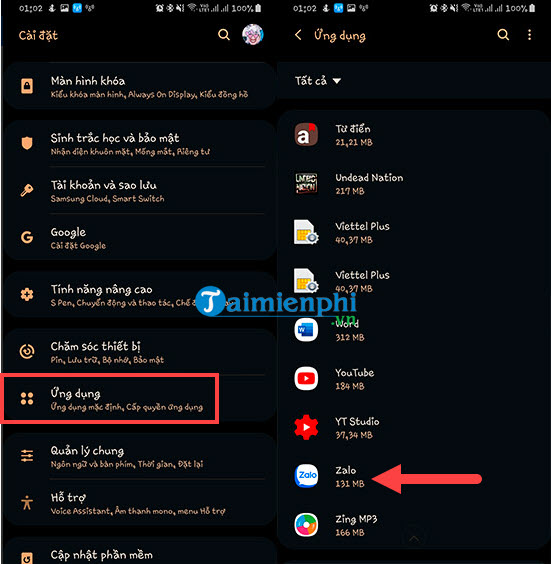
Bước 2: Tại đây chúng ta vào phân quyền ở dưới cùng > sau đó kích hoạt camera lên nếu như chưa bật là hoàn tất.

- Đối với điện thoại iPhone
Đối với các thiết bị chạy iPhone đơn giản hơn khi bạn chỉ cần vào phần Zalo > lựa chọn kích hoạt camera lên là hoàn tất.

3. Cập nhật Zalo phiên bản mới nhất
Bạn đã áp dụng cả 2 cách ở trên nhưng lỗi Zalo không gọi được video vẫn còn đó thì phải làm sao, cách đơn giản nhất là cập nhật Zalo lên phiên bản mới nhất bởi việc cài đặt lại ứng dụng sẽ là cách để bạn chạy lại một ứng dụng ở trạng thái tốt nhất. Còn về phiên bản Zalo mới nhất thì đừng lo vì nó có ngay ở đây với những đường link ngay dưới đây.
- Tải Zalo cho Android tại đây.
- Tải Zalo cho iPhone tại đây.
Trên đây là hướng dẫn cách để sửa lỗi Zalo không gọi được video đơn giản nhất có thể và hãy áp dụng nó ngay cho thiết bị của bạn ngay sau khi đọc bài viết này nhé. Trong quá trình sử dụng còn rất nhiều lỗi mà bạn mắc phải như lỗi Zalo bị đóng đột ngột hay không truy cập được vào. Nhưng dù là lỗi Zalo bị đóng đột ngột hay gì đi chăng nữa đừng lo lắng vì Taimienphi.vn luôn đồng hành để hỗ trợ bạn.
https://thuthuat.taimienphi.vn/cach-sua-loi-zalo-khong-goi-duoc-video-52658n.aspx
Hay các lỗi Zalo 502, Zalo sai mật khẩu, lỗi Zalo 2017, lỗi Zalo 2020, ... là những lỗi khi đăng nhập Zalo mà người dùng gặp phải nhiều nhất, các bạn có thể tìm hiểu rõ hơn về nguyên nhân và cách khắc phục thông qua bài viết thủ thuật lỗi khi đăng nhập Zalo được chia sẻ trên Taimienphi.vn nhé.